
สารบัญ:
- ผู้เขียน John Day [email protected].
- Public 2024-01-30 13:05.
- แก้ไขล่าสุด 2025-01-23 15:12.



ในคำแนะนำนี้ ฉันจะแสดงวิธีนำการควบคุมอนาล็อกมาสู่ทีวีดิจิตอลของคุณ โดยใช้สวิตช์แบบหมุนเพื่อเปลี่ยนช่องบนทีวีวินเทจที่ขับเคลื่อนด้วย Raspberry Pi
อุปกรณ์เสริม TV HAT เพิ่งเปิดตัวเมื่อเร็วๆ นี้ และด้วยความรักในการแปลงทีวีเก่า (อย่างน้อย 6 รายการที่เผยแพร่จนถึงตอนนี้) ฉันต้องซื้อทันที ฉันจะอธิบายเกี่ยวกับการตั้งค่าฮาร์ดแวร์และซอฟต์แวร์โดยสังเขป แต่การทดสอบจริงสำหรับ TV HAT คือฉันสามารถดูสตรีม DVB-T บนหนึ่งในการแปลงทีวีที่มีอยู่ของฉันและควบคุมด้วยปุ่มปรับเสียงดั้งเดิมได้หรือไม่.
วิดีโอตัวเต็มอยู่บน YouTube ที่ https://www.youtube.com/embed/LM9862GCl5o และมีลิงก์ของบทในแต่ละขั้นตอน ด้วยการตั้งค่า!
ขั้นตอนที่ 1: การประกอบและฮาร์ดแวร์


วิดีโอประกอบ:
การแกะกล่อง TV HAT เริ่มต้นด้วยความประหลาดใจ ไม่จำเป็นต้องบัดกรี! นี่เป็นโบนัสเสมอเพราะหมายความว่าฉันสามารถดำน้ำได้ทันทีและไม่ต้องกังวลกับการทอดอุปกรณ์เสริมใหม่ ฉันมีความสับสนสองสามนาทีกับการวางแนวของส่วนหัว - ดูเหมือนว่าตัวเชื่อมต่อ 40 พินมาตรฐาน แต่ถ้าคุณมองใกล้กว่านี้ รูพินจะทะลุผ่านบอร์ดไปจนสุด คุณจึงสามารถติดตั้งบน PI ได้ ส่วนหัวหงายขึ้น
คำแนะนำอย่างเป็นทางการนั้นละเอียดถี่ถ้วนและแนะนำคุณตลอดกระบวนการทีละขั้นตอน - การตั้งค่าของฉันจะง่ายขึ้นมากถ้าฉันอ่านอย่างถูกต้องล่วงหน้า!
TV HAT ใช้ฟอร์มแฟคเตอร์ HAT แบบใหม่ และยึดกับ Pi ด้วยสเปเซอร์พลาสติกและสลักเกลียว 6 ตัว สวยงามและง่ายต่อการประกอบเข้ากับไขควงปากแบนขนาดเล็ก
เมื่อประกอบคำแนะนำแล้วให้เชื่อมต่อกับเสาอากาศทีวีของคุณก่อนทำการตั้งค่าที่เหลือ - ตอนแรกฉันเพิกเฉย แต่นี่เป็นคำแนะนำที่ดี! เป็นไปได้ที่จะสแกนหาช่องอีกครั้งและทำการตั้งค่าด้วยตนเอง แต่วิซาร์ดการตั้งค่าเป็นวิธีที่จะไปอย่างแน่นอน
ขั้นตอนที่ 2: ตั้งค่าซอฟต์แวร์




วิดีโอการติดตั้งซอฟต์แวร์:
ฉันพบว่าการติดตั้ง TV HAT กับ Pi นั้นง่ายที่สุด และตั้งค่า Raspbian ให้สมบูรณ์ก่อนเริ่มกระบวนการติดตั้ง ฉันติดตั้งการอัปเดตทั้งหมด เปิดใช้งาน SSH แล้วเสียบ Pi เข้ากับเสาอากาศก่อนที่จะทำการตั้งค่าให้เสร็จสิ้นผ่าน SSH บนแล็ปท็อปของฉัน
การตั้งค่าแบ่งเป็นสองส่วน ขั้นแรกคุณต้องเรียกใช้สคริปต์เพื่อตั้งค่า Tvheadend บน Pi ซึ่งทำหน้าที่เป็นเซิร์ฟเวอร์ทีวี สตรีมช่องสัญญาณไปยังอุปกรณ์อื่นบนเครือข่าย นอกจากนี้ยังสามารถใช้กับ Kodi ได้แม้ว่าฉันจะยังไม่ได้ลองใช้ก็ตาม ในขั้นตอนการตั้งค่า คุณสามารถเลือกชื่อผู้ใช้และรหัสผ่าน และเมื่อสคริปต์ทำงาน คุณก็พร้อมแล้ว ไม่มี "เสร็จสิ้น!" ข้อความเมื่อเสร็จสิ้น แต่เมื่อรีสตาร์ท Pi บริการ Tvheadend เริ่มทำงานโดยอัตโนมัติ
สำหรับ "เซิร์ฟเวอร์ทีวี" Pi ฉันเพิ่งใช้ Pi 2 รุ่นเก่าที่มีการเชื่อมต่ออีเธอร์เน็ตและดูเหมือนว่าจะใช้งานได้ดี
เมื่อเซิร์ฟเวอร์ Pi ทำงาน ส่วนที่เหลือของการตั้งค่าจะเสร็จสิ้นในเบราว์เซอร์บนคอมพิวเตอร์เครื่องอื่น และตัวช่วยสร้างจะเริ่มต้นทันทีเมื่อคุณเข้าสู่ระบบ ฉันดีใจกับตัวช่วยสร้างเนื่องจากมีแท็บและการตั้งค่าจำนวนมากที่ทำให้สับสน พร้อมใช้งาน (ซึ่งเป็นสิ่งที่ดี!) ใน Tvheadend
หลังจากทำตามคำแนะนำอย่างระมัดระวัง ฉันก็พบกับรายการช่องทีวีที่มีมากมายและ EPG ซึ่งดูดีมาก ฉันไม่ได้โชคดีมากกับเครื่องเล่นวิดีโอในตัวของ Tvheadend แต่พบว่าการดาวน์โหลดไฟล์เพลย์ลิสต์ M3U นั้นง่ายมาก (คลิกที่ "i") และพวกเขาเล่นได้ดีโดยใช้เครื่องเล่น VLC เมื่อดาวน์โหลดสิ่งเหล่านี้ เป็นการดีที่สุดที่จะบันทึกด้วยชื่อช่องเพื่อให้ง่ายต่อการเลือกช่องที่ถูกต้องในภายหลัง ภายในไฟล์เพลย์ลิสต์ (หากคุณแก้ไขในแผ่นจดบันทึก) คุณจะเห็นชื่อรายการทีวีและที่อยู่สตรีม - คุณสามารถเปลี่ยนชื่อรายการทีวีเป็นชื่อช่องได้หากต้องการ เนื่องจากเพลย์ลิสต์เฉพาะสำหรับสตรีมของช่อง ไม่ใช่ตัวโปรแกรมเอง
ขั้นตอนที่ 3: ประสบการณ์ทีวีปี 1982




วิดีโอประสบการณ์ทีวีปี 1982:
เมื่อสตรีมของ TV HAT เล่นได้ดีบนแล็ปท็อป ฉันจึงแยกตัวออกจาก Kojak และย้ายไปที่ Pi ตัวอื่นในบ้าน - Hitachi PI Info-TV ฉันสร้างสิ่งนี้เมื่อเกือบหนึ่งปีที่แล้ว และปกติแล้วมันจะแสดงสตรีมจากกล้อง Pi CCTV เท่านั้น แต่ตอนนี้ฉันต้องการให้มันแสดงทีวีจริง - ทั้งหมดนี้เป็นฟังก์ชันดั้งเดิม! ตรวจสอบคำแนะนำหากคุณต้องการทราบข้อมูลเพิ่มเติมเกี่ยวกับวิธีการสร้าง
ฉันเริ่มต้นด้วยการเชื่อมต่อแป้นพิมพ์และเมาส์ และทดสอบเพลย์ลิสต์ของช่องที่ฉันคัดลอกมาจากแล็ปท็อป เล่นด้วยวิธีง่ายๆ…
vlc channel1.m3u
…ในเทอร์มินัล
บางช่องเล่นได้ปกติแต่ช่องอื่นๆ มีปัญหา ฉันแก้ไขปัญหานี้โดยเปลี่ยนการตั้งค่าสตรีม Tvheadend เป็นค่าเริ่มต้นเป็น SD (ความละเอียดมาตรฐาน) ในการกำหนดค่า > สตรีม > ประเภทวิดีโอบริการที่ต้องการ หลังจากนี้เล่นดีกันทุกคน
ปัญหาน่าจะเกิดขึ้นกับการติดตั้ง VLC ของฉัน ในขณะนั้น (เมื่อสัปดาห์ที่แล้ว) เครื่องเล่น VLC มาตรฐานสำหรับ Pi ไม่มีการเร่งด้วยฮาร์ดแวร์ ดังนั้นแม้จะใช้งานบน Pi 3 ก็ยังมีปัญหาเล็กน้อย ตั้งแต่นั้นมา การอัปเดต Raspbian ใหม่ก็ได้รับการเผยแพร่ โดยมี VLC ที่ "เหมาะสม" อยู่ด้วย ดังนั้นฉันจึงแทบรอไม่ไหวที่จะลองใช้และดูว่าประสิทธิภาพจะดีขึ้นอย่างไร
ตอนนี้ฉันจำเป็นต้องเพิ่มการควบคุมแบบหมุน - Hitachi Pi มีปุ่มหมุนปรับที่เชื่อมต่อผ่านสวิตช์แบบหมุนไปที่ GPIO 26 ดังนั้นฉันจึงจำเป็นต้องสร้างสคริปต์ Python ใหม่เพื่อจัดการกับการเปลี่ยนช่องสัญญาณ สคริปต์ง่าย ๆ อยู่บน GitHub และวนซ้ำผ่านรายการเพลย์ลิสต์สี่ช่องทุกครั้งที่ "กด" GPIO 26 สวิตช์แบบหมุนสัมผัสได้มากและทำงานได้ดีสำหรับสิ่งนี้ แต่คุณสามารถใช้ปุ่มหรือแม้แต่เซ็นเซอร์ PIR เท่ากันเปลี่ยน ช่องที่มีคลื่น!
ฉันเรียกมันว่าประสบการณ์ปี 1982 เพราะมันสอดคล้องกับยุคของ Hitachi TV และช่อง 4 เพิ่งเปิดตัวในสหราชอาณาจักร ทำให้เรามีสี่ช่องที่น่าทึ่งให้เลือก! นอกจากนี้ ในสมัยนั้นยังมีรีโมตคอนโทรลน้อยมาก ดังนั้นการใช้ตัวควบคุมแบบโรตารี่ดั้งเดิมในการเลือกช่องสัญญาณเหมือนที่เราทำในสมัยนั้นจึงเป็นเรื่องที่น่าจดจำ ไม่แน่ใจว่าเราทำอะไรถ้าคุณมีแมวอยู่บนตักของคุณ
ฉันสนุกมากในการตั้งค่า TV HAT และนำ Digital TV มาสู่โปรเจ็กต์ Pi ที่มีอยู่ ปัญหาเดียวในตอนนี้คือ "เซิร์ฟเวอร์ทีวี" Pi กำลังนั่งเปลือยกายอยู่ข้างๆ Xbox ในเขาวงกตของหนูที่ส่องประกายออกไป - ฉันต้องหาเคสวินเทจที่เหมาะกับมัน…
แนะนำ:
Arduino Celebration Hat: 7 ขั้นตอน

Arduino Celebration Hat: สวัสดีทุกคน เพื่อเป็นการเฉลิมฉลองความสำเร็จของสมาชิก 1,000 คนบน YouTube ฉันจึงสร้างหมวกเฉลิมฉลองนี้ขึ้นมาเองโดยมีธงสองธงโบกไปมาโดยอัตโนมัติ หมวกเป็นพร็อพปาร์ตี้ที่ยอดเยี่ยมหรือเป็นส่วนเสริมที่ยอดเยี่ยมให้กับอุปกรณ์เชียร์กีฬาของคุณเพื่อแสดงการเดิมพัน
Doggy Hat: 11 ขั้นตอน (พร้อมรูปภาพ)
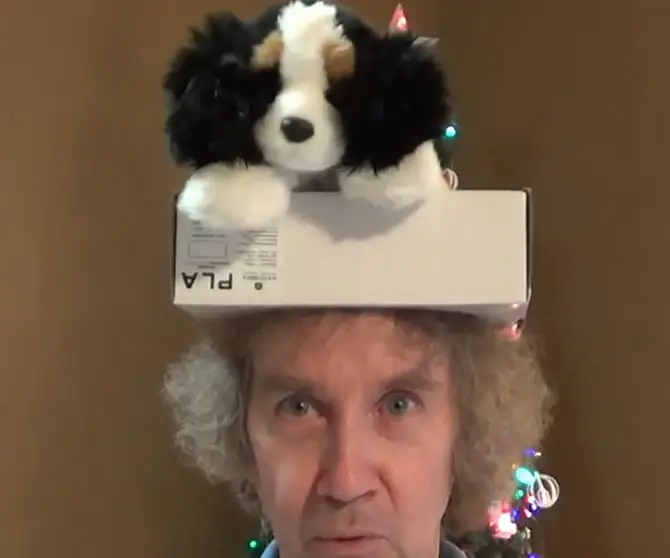
Doggy Hat: ตุ๊กตาสุนัขกลายเป็นหมวกอัตโนมัติ เซอร์โวมอเตอร์ที่มีแขนก้านกระดาษแข็งขยับศีรษะแบบสุ่ม ควบคุมโดย Arduino Uno ที่ใช้พลังงานจากแบตเตอรี่ ไม่มีตุ๊กตาสัตว์ได้รับบาดเจ็บระหว่างการก่อสร้างโครงการนี้
Working Sorting Hat จาก Harry Potter: 8 ขั้นตอน

Working Sorting Hat จาก Harry Potter: ในโลกมักเกิ้ลของเรา ไม่มีหมวกวิเศษที่จะแยกเราเข้าไปในบ้านของเรา เลยใช้โอกาสกักตัวนี้ทำหมวกคัดแยก
Hat Not Hat - หมวกสำหรับคนไม่สวมหมวกจริงๆ แต่อยากสัมผัสประสบการณ์สวมหมวก: 8 ขั้นตอน

Hat Not Hat - หมวกสำหรับผู้ที่ไม่สวมหมวกจริง ๆ แต่ต้องการประสบการณ์หมวก: ฉันปรารถนาเสมอว่าฉันจะเป็นคนสวมหมวก แต่ไม่เคยพบหมวกที่เหมาะกับฉันเลย "หมวกไม่ใช่หมวก" หรือสิ่งที่น่าดึงดูดใจที่เรียกว่าเป็นวิธีแก้ปัญหาหมวกของฉันที่ฉันสามารถเข้าร่วม Kentucky Derby, vacu
SCISSOR DRIVER SERVO Hat: 4 ขั้นตอน (พร้อมรูปภาพ)

Scissor Drive Servo Hat: โปรเจ็กต์การพิมพ์ 3 มิติและเซอร์โวมอเตอร์แบบง่ายๆ นี้เป็นความรู้สึกที่ดีสำหรับ Simone Giertz ผู้ผลิตที่ยอดเยี่ยมที่เพิ่งได้รับการผ่าตัดกำจัดเนื้องอกในสมอง อุปกรณ์กรรไกรนั้นขับเคลื่อนด้วยไมโครเซอร์โวมอเตอร์และไมโครคอนโทรลเลอร์ Trinket ที่ใช้งาน Ard
